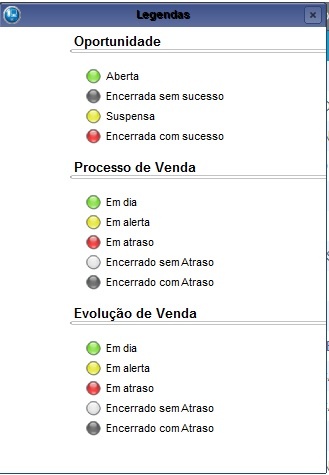Histórico da Página
...
| Informações | ||
|---|---|---|
| ||
Uma oportunidade de vendas pode ser gerada automaticamente quando um suspect for qualificado. Para isso, cadastre os parâmetros MV_VENDPAD, MV_TMKPROC e MV_TMKESTA. Toda oportunidade pode ser cadastrada para um prospect e para um cliente. |
...
| Deck of Cards | ||||||||||||||||||||||||||||||||||||||||||||||||||||||||||||||||||||||||||||||||||||||||||||||||||||||||||||||||||
|---|---|---|---|---|---|---|---|---|---|---|---|---|---|---|---|---|---|---|---|---|---|---|---|---|---|---|---|---|---|---|---|---|---|---|---|---|---|---|---|---|---|---|---|---|---|---|---|---|---|---|---|---|---|---|---|---|---|---|---|---|---|---|---|---|---|---|---|---|---|---|---|---|---|---|---|---|---|---|---|---|---|---|---|---|---|---|---|---|---|---|---|---|---|---|---|---|---|---|---|---|---|---|---|---|---|---|---|---|---|---|---|---|---|---|
| ||||||||||||||||||||||||||||||||||||||||||||||||||||||||||||||||||||||||||||||||||||||||||||||||||||||||||||||||||
|
...
Campo | Descrição Mantem o histórico completo das alterações ocorridas nas oportunidades de venda. Dessa forma, é possível acompanhar as mudanças nos valores da proposta, nos estágios do processo de venda ou composição do time de vendas. O armazenamento da revisão histórica e criação de uma revisão ocorrem no momento de confirmação da alteração da oportunidade. O parâmetro MV_FTREVIS indica o tratamento quanto à criação de revisões na alteração da oportunidade de venda, apresenta as opções:
Quando a revisão é criada o número da atual é incrementado e a antiga revisão é armazenada. Somente a revisão atual é considerada nos processos de administração de vendas. Para consultar o histórico das oportunidades de venda:
|
Descrição | Denominação da oportunidade. |
Vendedor | Exibe o código do vendedor associado à oportunidade. Ao clicar na lupa, é possível selecionar outro vendedor ou informar um novo. |
Estágio | De acordo com o estágio da oportunidade no momento, é possível selecionar algumas opções. |
Moeda | É configurada de acordo com a necessidade. Exemplo: 1 = Real e 2 = Dólar. |
FCS Fator Crítico de Sucesso | Nas opções Incluir e Alterar o vendedor pode definir o motivo do encerramento de uma oportunidade Qualidade Produto Custo Parceria Concorrente O preenchimento deste campo habilita o campo Status que indica a situação da oportunidade no momento: Aberta, Perdida, Suspensa ou Encerrada. |
FCI Fator Critico de Insucesso | Nas opções Incluir e Alterar o vendedor pode definir o motivo do encerramento de uma oportunidade Qualidade Produto Custo Parceria Concorrente O preenchimento deste campo habilita o campo Status que indica a situação da oportunidade no momento: Aberta, Perdida, Suspensa ou Encerrada. |
Prioridade | A oportunidade pode ter prioridade Baixa, Média ou Alta. |
Cód.Categoria | permite consultar as categorias e identificar a categoria para a oportunidade corrente.
|
Status | Ativação e Inativação de Registros O objetivo do campo reservado denominado Status é permitir a ativação ou a desativação de registros, evitando que os inativos fiquem em uso na aplicação. A inicialização do campo é sempre como Ativo e apresenta as opções Ativo e Inativo. 2. Quando o conteúdo do campo estiver preenchido como Inativo, significa que o registro está bloqueado e é exibido no browse com uma cor diferente. Para finalizar a oportunidade de vendas é necessário que o campo Status seja encerrado e que todos os produtos obrigatórios da vistoria técnica sejam importados para a proposta comercial, caso contrário é exibida a mensagem: Esta oportunidade possui na Vistória Técnica de código (código da vistoria técnica) itens obrigatórios que não foram importados para a Proposta de código (código da proposta comercial). Por favor, para finalizar a oportunidade, importe estes itens obrigatórios.
|
| Feeling | Durante o processo de venda, o vendedor pode utilizar o campo Feeling para definir um percentual que corresponde ao nível de probabilidade de sucesso da oportunidade. As opções disponíveis são:
|
Conteúdos Relacionados
Informe os links de acessos para o conteúdo de outros documentos e/ou endereços (Fluig ou vídeos no YouTube) que estão relacionados com a rotina mencionada nesta página.
. Por favor, para finalizar a oportunidade, importe estes itens obrigatórios.
| |
| Feeling | Durante o processo de venda, o vendedor pode utilizar o campo Feeling para definir um percentual que corresponde ao nível de probabilidade de sucesso da oportunidade. As opções disponíveis são:
|
Conteúdos Relacionados
Informe os links de acessos para o conteúdo de outros documentos e/ou endereços (Fluig ou vídeos no YouTube) que estão relacionados com a rotina mencionada nesta página.
Para acesso a este recurso, configure o parâmetro MV_FATMNTP com o conteúdo 4 para liberação da opção Agrupadores em Outras Ações.
1. Visualize a tela de Agrupadores dividida horizontalmente sendo:
· Agrupadores;
· Níveis do Agrupador - Nesta parte marque a opção desejada;
2. Após a confirmação verifique se os agrupadores e níveis foram carregados para a pasta de produtos no final da tela da oportunidade.
...